Intensifique su experiencia en problemas de alcance como cómo reducir la velocidad de un video
Eres un aspirante a artista y quieres ver un tutorial de diseño artístico para mejorar tus habilidades en las artes. Sin embargo, la mayoría de estos tutoriales son lo suficientemente rápidos como para acumular una cierta cantidad de tiempo para cargar con un tamaño de archivo pequeño. Entonces, piensa en una solución que necesita disminuir la velocidad del video. pero tu no sabes Cómo ralentizar un video de lapso de tiempo como la mayoría de los tutoriales de arte. Lea este artículo para alimentar su conocimiento sobre este problema que tienen la mayoría de los aspirantes a artistas.
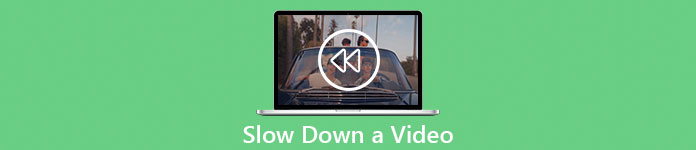
Parte 1. 3 sencillos pasos para ralentizar un video [computadora de escritorio/portátil]
Hay muchos enfoques que ofrece la web, ya sea un editor en línea o fuera de línea. Algunos de ellos deben descargarse, especialmente cuando está usando una computadora de escritorio o una computadora portátil para editar. Hay una diferencia significativa entre usar una computadora de escritorio en términos de detalles de uso; es por eso que este artículo selecciona la mejor manera de ralentizar un video sin conexión o en línea en una computadora de escritorio. Aquí están los enfoques con sus pasos proporcionados:
Enfoque 1. Use Video Converter Ultimate
Es posible descargar y usar muchos convertidores incluso cuando no están en línea. Para reducir la velocidad de un video, puede usar Video Converter Ultimate, una de las mejores alternativas. Es accesible para su uso, y se puede descargar de forma gratuita. No tiene que preocuparse de que Internet ralentice un video en línea porque este software puede liberar su video sin problemas. Gracias a su impresionante herramienta Video Speed Controller, ahora puedes ajustar la velocidad de reproducción de tus videos en menos de un minuto. Ahora que está intrigado por cómo va a suceder, aquí hay algunos procedimientos guiados que puede seguir:
Paso 1: Simplemente haga clic en el Descarga gratis para descargar el software en el escritorio de su computadora. La instalación del software y la personalización de la configuración se completan en los siguientes pasos.
Descarga gratisPara Windows 7 o posteriorDescarga segura
Descarga gratisPara MacOS 10.7 o posteriorDescarga segura
Paso 2: Usar Controlador de velocidad de video, inicie el software inmediatamente después de la instalación y selecciónelo de la Caja de herramientas menú.
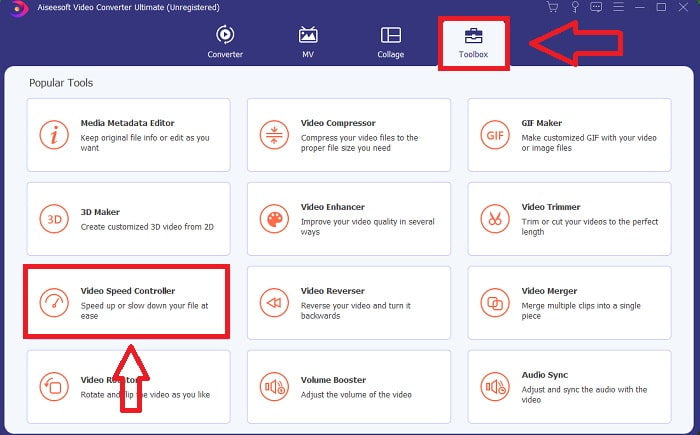
Paso 3: La interfaz de la Controlador de velocidad de video aparecerá después de hacer clic en él. Y para cargar un archivo, haga clic en el icono +.
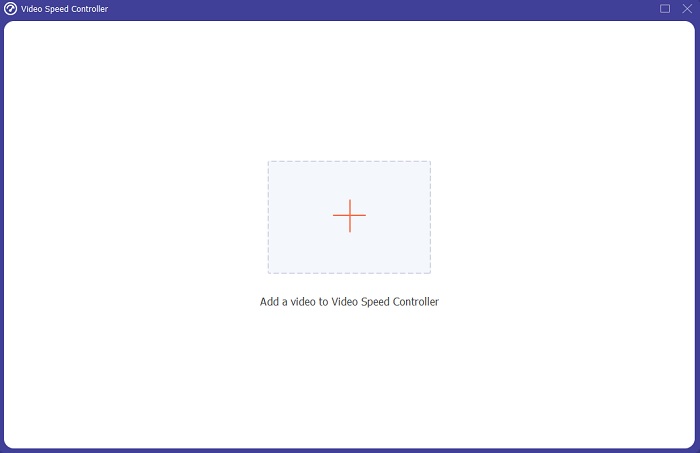
Paso 4: Ahora puede comenzar a ralentizar su video eligiendo números enteros menores que la velocidad normal. La mayoría de los números aparecerán en el lado izquierdo de la velocidad real de su video.
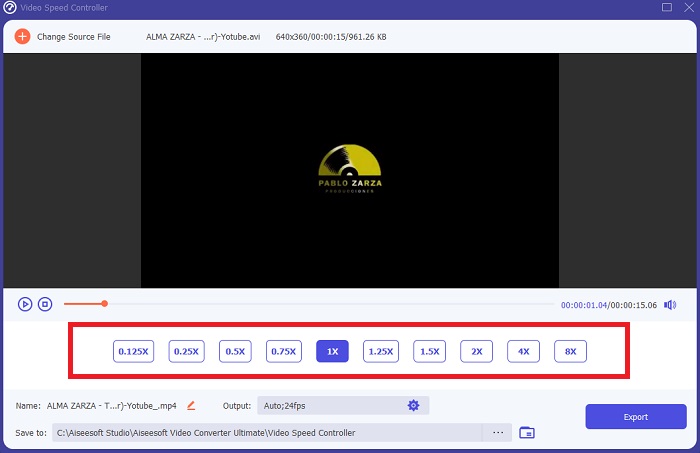
Paso 5: Una vez que haya terminado de modificar la velocidad de reproducción de su videoclip, puede seleccionar el formato de salida, la resolución, la calidad y otros parámetros que desee utilizar. Cuando haya terminado, haga clic en Exportar y elija dónde desea que se guarde su archivo una vez que todo esté completo.
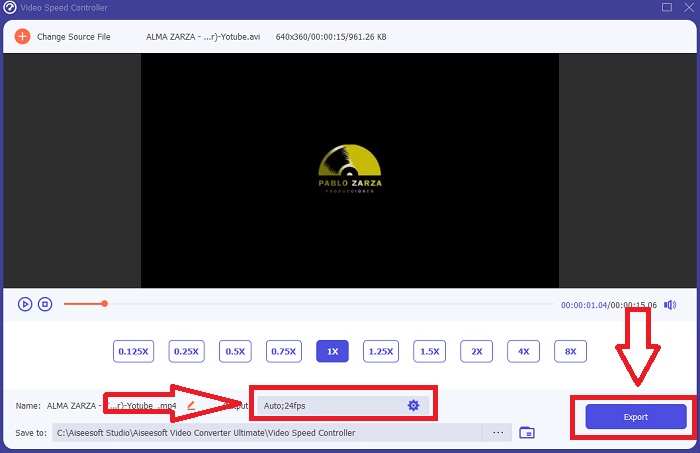
Enfoque 2. Usar VEED
Los creadores de contenido de todo el mundo confían en VEED y su herramienta web de código abierto para producir videos para las redes sociales y otros usos. Es una aplicación web que requiere una conexión sólida para funcionar correctamente, pero puede cargar directamente y cambiar la velocidad de reproducción en su interfaz de usuario. Además, tiene varias funciones, una de las cuales es la disminución de la velocidad de reproducción del video. Ahora puede ralentizar un video sin descargar nada en su escritorio. Solo necesita un motor de búsqueda y una conexión sólida para acceder a esta herramienta en línea. Tiene una interfaz de usuario simple y fácil de usar que puede beneficiar a la mayoría de los usuarios principiantes que necesitan reducir la velocidad de un video sin aprender pasos complicados. Estos son los procedimientos de muestra para digerir para lograr los ajustes deseados en su video.
Paso 1: Haga clic en el Sube tu vídeo para enviar un archivo de video desde su computadora al servidor.
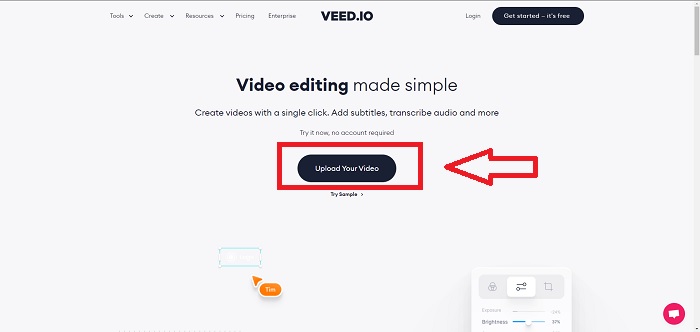
Paso 2: Se puede acceder a la interfaz de edición de la herramienta web haciendo clic en el Pista de vídeo en la esquina superior izquierda. Seleccione una velocidad de reproducción más rápida buscando el Velocidad opción y haciendo clic en ella. Si su velocidad preferida no se ofrece como una opción, puede elegir Personalizado para anular la configuración predeterminada y reproducir su videoclip a una velocidad personalizada.
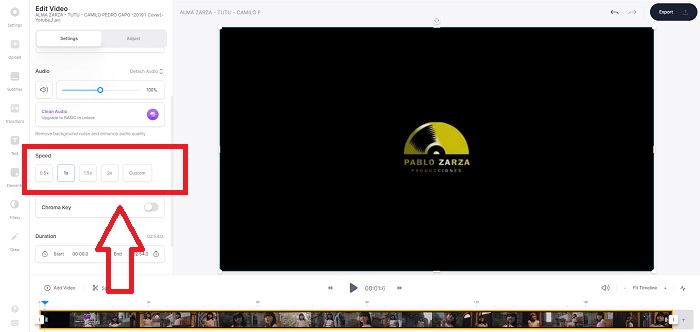
Paso 3: Después de editar la velocidad de video deseada. Continúe en la pestaña de exportación haciendo clic en Exportar. Mientras tanto, puede elegir la calidad que prefiere para su video y eliminar la marca de agua comprando la herramienta premium de la web. Si todo está resuelto, transporta el video convertido a tu computadora mediante Exportación de video.
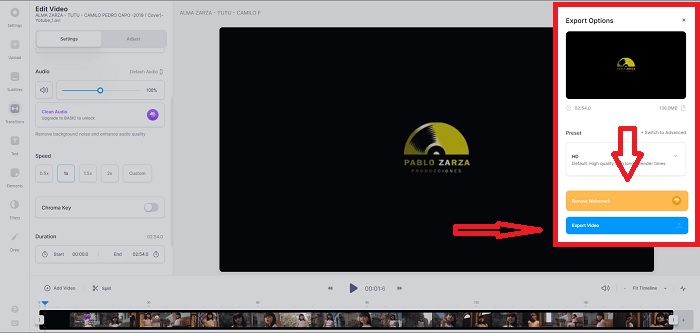
Parte 2. 3 sencillos pasos para reducir la velocidad de un video [teléfono móvil]
¿Estás cansado de pensar en una solución que responda cómo ralentizar un video en iPhone o Android? Hay muchas aplicaciones y herramientas disponibles en Internet para usar para justificar que hay una respuesta al problema dado. Pero aquí están las mejores y más accesibles herramientas que recomendamos usar si eres un editor de teléfonos móviles y quieres hacer una obra maestra con el pequeño dispositivo que tienes.
Enfoque 1. Usar iMovie
Ahora puede controlar la velocidad de reproducción o ralentizar su video en su iPhone y iPad con esta aplicación gratuita y útil llamada iMovie. Esta es una de las aplicaciones confiables disponibles en los dispositivos del sistema iOS que puede editar su video y, lo que es más importante, editar la velocidad de reproducción de un video. Para saber más sobre dichas aplicaciones, estos son los pasos que debe seguir para resolver el problema mencionado anteriormente:
Paso 1: Comienza a editar tu película en iMovie en tu iPhone o iPad. Es posible que se le presente una breve descripción general de la interfaz de usuario antes de continuar. Sobre el Proyectos página, haga clic en el signo más para agregar un nuevo videoclip; a continuación, seleccione Película del menú Nuevos Proyectos.
Paso 2: Se debe seleccionar un video del carrete de la cámara antes de pasar a la Crear película sección. La herramienta de velocidad se asemeja a un velocímetro y se puede encontrar tocando el clip de video en la línea de tiempo y luego esperando que aparezcan las herramientas de edición antes de usarlas. Rebobine o avance su metraje de video deslizando el control deslizante amarillo en la parte inferior. En comparación con su velocidad original, las cosas pueden acelerarse hasta el doble de esa cantidad o ralentizarse en una octava parte de esa cantidad.
Paso 3: Hacer clic Hecho en la esquina superior izquierda del teléfono una vez que haya terminado en el proceso. Puede guardar su video terminado seleccionándolo de la Compartir menú y luego decidir dónde desea guardarlo.
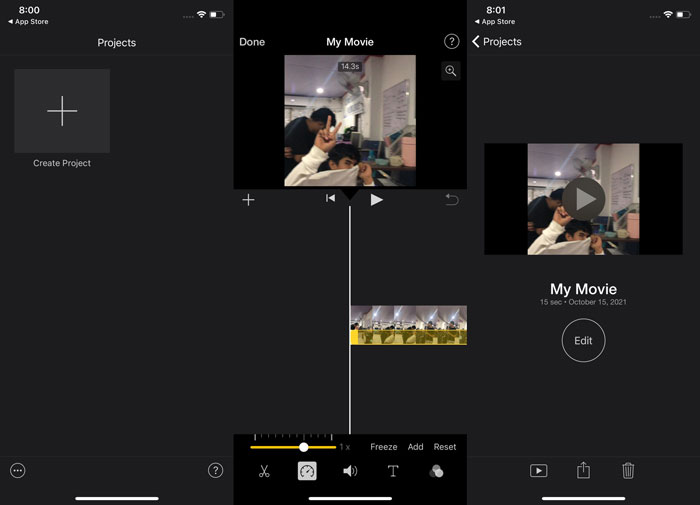
Enfoque 2. Usar VideoFX Music Video Maker
Crea tus videos musicales en cuestión de segundos con Efectos de vídeo Herramienta de creación de videos musicales. Todo lo que tiene que hacer es grabar un video usando uno de los muchos efectos disponibles, elegir una canción y guardarla en la memoria interna de su teléfono Android. Debido a que puede aplicar filtros antes de grabar el video, es muy fácil de usar. Para bien o para mal, la edición de posproducción no es una opción; solo es posible antes de que se filme el video. Antes de comenzar a grabar, elija una canción que vaya bien con su video. Puede acelerar o ralentizar la música, pero los cambios deben realizarse antes de grabar el video. Estos son los pasos a seguir:
Paso 1: Descargar e instalar Efectos de vídeo a su teléfono Android.
Paso 2: Dado que las características de esta aplicación solo se aplican después de que cambia el video, comience a grabar presionando el botón Grabar botón.
Paso 3: Luego, haga clic en el 2x para ajustar la velocidad del video que graba. Antes de desbloquear todas las funciones de la aplicación, primero debe comprar el acceso completo.
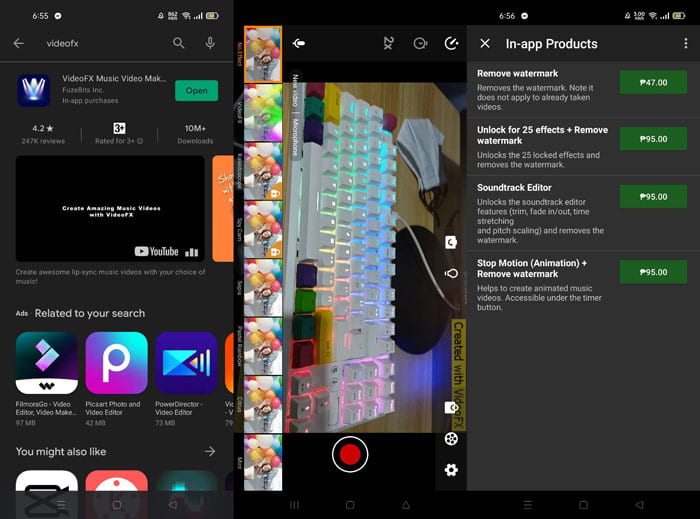
Parte 3. Preguntas frecuentes sobre cómo ralentizar un video
¿Cómo ralentizar un video en iPhone?
Los creadores de contenido y camarógrafos tienen una gran cantidad de herramientas a su disposición, y la cámara lenta es una de las mejores. Un video con cuadros por segundo más altos le brindará una experiencia de visualización más agradable. Aun así, los videos ralentizados no siempre son el mejor enfoque en cada video que haces. En algunos casos, la cámara lenta simplemente no es apropiada o incluso innecesaria. Como resultado, su única opción es devolver el video en cámara lenta del iPhone a la velocidad normal.
¿Cómo se ralentiza un video en la galería?
Los teléfonos Android e iOS tienen íconos de configuración para tocar para activar el modo de cámara lenta o cámara lenta antes de grabar un video. Debes grabar tus escenas a cámara lenta en ráfagas de cinco a diez segundos para evitar tener demasiado metraje.
¿Pierdo la calidad si ralentizo un video?
No, no perderá la calidad de un video, pero verá que la resolución y la velocidad de fotogramas de su video disminuyen por cada segundo que reduzca la velocidad promedio. Cuando la velocidad de reproducción de su video aumenta o disminuye, solo se dividirá el cuadro. Aumentarlo tendrá el efecto deseado. Cinco veces más rápido, es decir, 60 fotogramas por 1/120 de segundo. En otras palabras, a menos que el video tenga una velocidad de fotogramas baja, no tendrá ningún efecto.
Conclusión
Por lo tanto, a través de este artículo, aprenderá todo sobre los diferentes métodos que cada sistema operativo tiene para hacer frente al problema de todos los aplicaciones para ralentizar un video. También se proporcionan pasos para algunos usuarios principiantes que no tienen experiencia en la edición de videos. Recomendando una app que te ayude en la velocidad de reproducción de tu video y en el resto de herramientas de edición que tiene un editor, descarga el software Video Converter Ultimate para experimentar lo mejor de ser un editor profesional.



 Video Converter Ultimate
Video Converter Ultimate Grabador de pantalla
Grabador de pantalla


